OBS Studio — Устранение пропуска кадров
OBS Studio — это удобная утилита, предназначенная для записи и захвата экрана на ПК. Для облегчения работы пользователь регулярно встречает всплывающие рекомендации, подсказки и инструкции. Всего за пару минут можно настроить прямую трансляцию. Иногда в процессе работы встречаются проблемы. Например, начинает возникать пропуск кадров. Чтобы устранить недочет, необходимо разобраться в причинах и принять правильные меры.
Причины появления пропуска кадров
Существует несколько факторов, из-за которых в процессе трансляции видео происходит ухудшение качества картинки или теряются кадры:
- видеокарта или процессор не в состоянии справиться с нагрузкой;
- пользователь выбрал для трансляции не тот сервер;
- превышен битрейд;
- некорректно настроен брандмауэр или антивирусная программа (может происходить блокировка или ограничение доступа к определенным портам).
В настройках можно посмотреть статистику стрима и определить процентное соотношение утраты кадров из-за:
- невысокой мощности сети;
- нагрузки на процессор или видеокарту;
- кодирования.
Для этого зайдите в настройки программы. Выберите в меню «Вид». Кликните на «Статистика».
Также используйте «Анализ журнала и логов». В этом поможет инструмент OBS Log Analyzer. Генерирование информации о трансляции происходит каждый раз после запуска стрима. Для проведения диагностики:
1. Сгенерируйте чистый стрим (не менее 30 секунд) и прекратите его. При этом проследите, чтобы нужная игра или приложение открыты и захвачены.
2. Зайдите в «Справка». Найдите надпись «Файлы журнала».
3. Кликните на «Отгрузить текущий файл журнала».
На мониторе вы увидите ссылку с логами. Вы можете ее скопировать или перейти для изучения информации.
Если решите сразу открыть ссылку, то откроется браузер. На веб-странице вы увидите все критические ошибки. Также сможете ознакомиться с рекомендациями и предупреждениями, которые посвящены настройке нового стрима.
Также для устранения пропуска кадров можете перезапустить утилиту или ПК. Если проблема сохранилась, то проведите несколько настроек.
Изменение потокового сервиса и сервера
Если на стриме пропажа кадров составляет от 10%, то опытные пользователи часто используют Speed Test, который проверяет возможные проблемы со скоростью загрузки и отдачи информации.
В 99% случаев тест не показывает ошибок, так как в OBS трансляция сигнала происходит не через ближний сервер, а назначенный принимающей стороной.
На YouTube 50% настроек выставлены в полуавтоматическом режиме, которые зависят от региона и скорости сети. Для Twitch выбрать наиболее удобный сервер можно при помощи TwitchTest.
Как настроить битрейт и приоритеты
В «Настройках» программы есть раздел, который посвящен:
- битрейту;
- числу FPS;
- приоритету кодировки.
Перед тем как проводить стрим, проверьте и при необходимости измените параметры во вкладках «Расширенные», «Выход», а также «Вещание».
Интернет и Wi-Fi
Беспроводной доступ к интернету дает возможность:
- транслировать видео на большом расстоянии от ПК;
- ходить по квартире;
- проводить эксперименты;
- добавлять интерактив.
Единственный недостаток в том, что Wi-Fi не отличается постоянством. В процессе съемки случается падение скорости и теряется сигнал.
Если потеря кадров — частое явление, то для правильной работы используйте прямое подключение. Также в перечислении посредников уберите ненужные сетевые устройства, к которым относятся маршрутизаторы, роутеры и мосты.
Брандмауэр и антивирус
Одновременно с ПК защитные службы часто производят блокировку портов, которые требуются для стабильной работы утилиты и правильной трансляции. Найти причину по которой происходит блокировка сложно. Поэтому добавьте файл «obs.exe» в исключение в антивирусной программе или брандмауэре.
Также можете использовать радикальные меры. Например, Avast на время деактивирует часть экранов защиты, после чего можно произвести проверку и понять, как изменилась ситуация: пропадают ли снова кадры, или доступ к сети стал постоянным благодаря разблокированному TCP-порту.
Игровой режим
В новой версии Windows разработчики подключили автоматическую функцию включения «игрового режима» в момент запуска развлекательного контента. Game Mode требуется для:
- правильного распределения нагрузки на ПК;
- повышения FPS.
Но по факту из-за данной функции пользователь сталкивается с дополнительными проблемами. При запуске OBS появляются пустые кадры и сложности с обработкой сигнала и захватом экрана.
Для деактивации «Игрового режима» используйте ползунок, расположенный в «Параметрах» в разделе «Игры».
Пропуск кадров — это распространенная проблема, которая быстро решается, если правильно воспользоваться рекомендациями, которые перечислены выше.
Как решить проблему с пропаданием кадров в OBS
В последнее время многие пользователи сообщают о проблеме «потери кадров OBS», которая постоянно удерживает их от потокового сервера и сталкивается с задержками потока. Эта проблема обычно возникает в результате плохого сетевого подключения. Затронутые пользователи сообщили, что в результате этой проблемы некоторые видеокадры пропадают или теряются.
- 1 Как исправить проблему с пропаданием кадров в OBS?
- 1.1 Исправление 1 — Устранение проблемы с оборудованием:
- 1.2 Исправление 2 — Обновите драйверы:
- 1.3 Исправление 3: измените брандмауэр и антивирус:
- 1.4 Исправление 4: понизьте битрейт:
- 1.5 Исправление 5: Закройте приложения с пропускной способностью и перегрузкой:
- 1.6 Исправление 6: переключение серверов:
Как исправить проблему с пропаданием кадров в OBS?
Проблема с отбрасыванием кадров OBS может возникать из-за нестабильности подключения к серверу, высокого битрейта, проблем с подключением из-за брандмауэра или антивируса и ряда других причин. Если вы боретесь с той же проблемой и находите решение, чтобы решить ее как можно быстрее, тогда это больше не будет проблемой, если вы будете следовать решениям, приведенным ниже. Взглянуть.
Исправление 1 — Устранение проблемы с оборудованием:
Каждый раз, когда срабатывает проблема «Пропадание кадров OBS», первое действие, которое вы должны выполнить, — это устранение неполадок оборудования. Да, устранение неполадок поможет вам выяснить, есть ли проблемы с оборудованием. Следуйте этим основным проверкам,
- Во-первых, проверьте роутер. Иногда маршрутизатор может работать неправильно и даже блокировать сигналы на самом маршрутизаторе, в качестве решения мы должны подключить модем напрямую к системе, пропустив маршрутизатор на пути.
- Проверьте, не поврежден ли кабель Ethernet. Если да, то попробуйте поменять кабель.
- Наконец, мы рекомендуем вам транслировать по проводному соединению вместо Wi-Fi, так как проводное соединение более стабильно, чем соединение Wi-Fi.
После выполнения приведенных выше решений вы по-прежнему сталкиваетесь с проблемой потери кадров OBS, а затем следуйте следующему решению, которое может быть причиной вашей проблемы.
Исправление 2 — Обновите драйверы:
По мнению пострадавших пользователей, если сетевой драйвер поврежден, поврежден или устарел, это может быть причиной проблемы с отбрасыванием кадров OBS. В этом случае, чтобы избежать проблемы, необходимо обновить сетевой драйвер. Для этого
Примечание: Вы можете обновить сетевой драйвер вручную или автоматически.
Чтобы выполнить обновление вручную, перейдите на веб-сайт производителя вашего компьютера или материнской платы, найдите последнюю версию драйвера для конкретной версии Windows, которую вы используете, загрузите и установите ее.
Если у вас нет необходимых знаний и вы не хотите самостоятельно обновлять сетевой драйвер, вам необходимо найти надежный сторонний инструмент автоматического обновления. Этот инструмент поможет вам найти точный сетевой драйвер для вашей системы, а также автоматически загрузить и установить его.
Исправление 3: измените брандмауэр и антивирус:
Не только маршрутизаторы и драйверы, даже брандмауэр и установленный антивирус несут ответственность за проблемы с отбрасыванием кадров OBS. Поэтому лучше включать / выключать брандмауэр и антивирус всякий раз, когда вы сталкиваетесь с этой проблемой. Для этого выполните следующие действия:
Как только вы закончите, проверьте наличие проблемы, если она решена, добавьте исключение для obs32.exe / obs64.exe в свой антивирус или брандмауэр.
Отключение брандмауэра Windows не является рекомендуемым шагом, потому что это может привести к некоторым сбоям в работе, поэтому после включения отключите брандмауэр Windows, проблема не решена, затем восстановите настройки, которые выполнялись в Защитнике Windows. Брандмауэр.
Исправление 4: понизьте битрейт:
Одно из проверенных решений проблемы пропуска кадров OBS — снижение битрейта. Битрейт отвечает за качество видео и аудио, которые мы смотрим онлайн. Если в вашем случае проблема заключается в высоком битрейте, попробуйте изменить настройки битрейта (понизить битрейт видео), чтобы решить проблему за вас. Для этого выполните следующие действия:
- Во-первых, откройте OBS студия.
- Затем перейдите в Файлы, который вы можете увидеть в верхнем левом углу экрана, и выберите Настройки из раскрывающегося меню.
- Теперь в окне настроек на левой панели выберите Выход таб. Затем в разделе «Потоковая передача» на правой панели выберите понизить битрейт видео и нажмите на ОК кнопку, чтобы сохранить изменения.
Примечание. В случае OBS Studio 24 встроенная функция Dynamic Bitrate позволяет вам автоматически регулировать битрейт в соответствии с вашим подключением к Интернету.
Исправление 5: Закройте приложения с пропускной способностью и перегрузкой:
По мнению нескольких пострадавших пользователей, закрытие всех программ, ограничивающих полосу пропускания перед потоковой передачей, помогло решить проблемы с пропаданием кадров в OBS. Следовательно, подумайте о том же, и для этого выполните шаги, указанные ниже.
- Сначала щелкните правой кнопкой мыши пустое место на панели задач и выберите параметр Диспетчер задач из списка.
- Теперь найдите программы, которые потребляют больше данных, и попробуйте завершить их сеанс, щелкнув значок Завершить задачу таб.
После этого проверьте, нет ли проблемы. Если вы все еще боретесь с проблемой пропуска кадров OBS, попробуйте следующее решение.
Исправление 6: переключение серверов:
Когда вы подключены и используете серверы по умолчанию, может возникнуть вероятность запуска проблемы с пропаданием кадров OBS. В этом сценарии, чтобы избавиться от проблемы, вам нужно переключить сервер и попробовать его один раз. Для этого следуйте инструкциям ниже,
- Открыть OBS и перейти к Файлы затем выберите Настройки вариант из раскрывающегося меню.
- Теперь в меню левой панели выберите опцию Поток.
- Затем выберите услугу, которую вы хотите использовать, и нажмите на опцию Подключить аккаунт (рекомендуется).
- Далее авторизуйтесь под логином и паролем.
- Когда процесс входа в систему завершится, в раскрывающемся списке серверов измените сервер и нажмите ОК чтобы сохранить изменения.
Примечание: вы также можете попробовать разные доступные серверы, пока не получите тот, который будет плавно передавать.
Проблема с выпадением кадров в OBS не является серьезной, и ее можно решить самостоятельно, без помощи технических специалистов. Причин возникновения указанного вопроса может быть несколько, и каждая из них также содержит свое решение.
Это были все возможные исправления, которые помогут вам легко решить проблему «пропадания кадров в OBS». Все вышеперечисленные решения протестированы, испытаны и зарекомендовали себя, а также помогли многим пострадавшим пользователям. Мы надеемся, что в конце этой статьи вы найдете всю информацию, упомянутую выше, полезной и актуальной. Если у вас есть какие-либо вопросы или отзывы, напишите комментарий в поле для комментариев ниже.
Рекламные объявления Если вы искали отличные способы транслировать все ваши любимые…
Рекламные объявления Как мы знаем, системы Windows подвержены нескольким ошибкам, и одна из них — ошибка…
Рекламные объявления Hyper-V — это технология Microsoft, которая позволяет пользователям ПК создавать виртуальные компьютерные среды, чтобы…
Содержание
- Проблемы с битрейтом во время трансляции. Трассировка до сервера
- Командная строка
- Проверка трассировки
- Windows:
- Устранение проблемы пропуска кадров в ОБС
- Причины возникновения проблемы пропуска кадров
- Как избавится от потери кадров на стриме
- Смена сервера и потокового сервиса
- Настройка приоритетов и битрейта
- Wi-Fi и Ethernet
- Проверка параметров брандмауэра или антивируса
- Игровой режим
- Привязка к IP и динамическая смена битрейта
- Итоги
- Полезное видео
- Настраиваем OBS на стрим без лагов и фриз.
- Настраиваем OBS на стрим без лагов и фриз.
- OBS Studio. Пропуск кадров, отключение от сети, лаги
- Примечание!
- Проблемы с сетью в OBS Studio
- Попробуйте включить динамический битрейт (OBS Studio 24+, только RTMP)
- Попробуйте «Сетевую оптимизацию»
- Попробуйте сменить сервер
- Понижение битрейта
- Отказаться от передачи по беспроводной сети
- Использование другого потокового сервиса (в качестве теста)
- Проверка настроек брандмауэра / маршрутизатора / антивируса / сетевого программного обеспечения
- Скоростные тесты
- Свяжитесь с вашим Интернет-провайдером
- Проблемы пропуска кадров кодировщика и рендера в OBS Studio
- Перегрузка графического процессора
- Быстрое исправление: запустите OBS от имени администратора [только для Windows]
- Обновление Windows 10 1809
Проблемы с битрейтом во время трансляции. Трассировка до сервера
Нестабильный битрейт, скачки, падения битрейта. Статья является дополнением к документу «OBS Studio. Пропуск кадров, отключение от сети, лаги», если вы перепробовали все способы из этого документа, то возможной причиной всё-таки может являться ваш интернет провайдер. Здесь мы рассмотрим, как сделать трассировку до нужного нам сервера. В статье рассмотрим трассировку до YouTube сервера, для других сервисов будет добавляться по мере надобности или, когда посетители перестанут использовать на нашем сайте интернет блокировщик рекламы, используя интернет блокировщик рекламы вы лишаете себя получения актуальной и полезной информации, похоже это не совсем очевидно 45% пользователям которые посещают наш ресурс.
Командная строка
Для WINDOWS:
Для LINUX:
стандартный терминал запускается сочетанием клавиш CTRL+ALT+T.
Проверка трассировки
Трассировка маршрута показывает скорость прохождения пакетов между маршрутизаторами, от вашего ПК до нужного сервера. Хотя это не показывает явных проблем с падением битрейта но всё таки может показать какие то проблемы. Лучше всего проводить трассировку вместе с вашим провайдером и следовать его инструкциям, только он может сказать есть ли какие-либо проблемы между вашим ПК и его линией.
Windows:
Также с помощью команды pathping в Windows можно определи количество потери пакетов
Источник
Устранение проблемы пропуска кадров в ОБС
Видеорекодер OBS Studio дружелюбен по отношению к начинающим стримерам: повсюду всплывающие подсказки, инструкции и рекомендации. Пара минут в настройках и трансляция уже организована. Но, несмотря на старания разработчиков, не каждая карьера стримера начинается настолько молниеносно: порой проблемы все равно встречаются. Например, возникает большой пропуск кадров в OBS. Почему подобное происходит и как действовать дальше – вот в чем предстоит разобраться.
Причины возникновения проблемы пропуска кадров
Официальный форум, посвященный OBS Studio, переполнен вопросами о настройке стримов, микрофона, доступных плагинах, выбираемых темах для интерфейса и дополнительных инструментах, необходимых для подготовки повторов или добавления новых сцен. Но кроме технической информации будущие и уже активные стримеры с завидной регулярностью и крайне разгоряченно обсуждают Dropped Frames – проблему, связанную с потерей кадров в OBS, лагами и снижением качества картинки во время трансляций.
И, хотя советы на форуме периодически встречаются весьма дельные, из-за беспрерывно появляющихся веток обсуждений, не потеряться среди ежедневно добавляемых сообщений от пользователей практически невозможно. А потому ниже – краткая инструкция по борьбе с Dropped Frames:

Как избавится от потери кадров на стриме
Если после перезапуска программы или компьютера запущенные стримы вновь сталкиваются с эффектом Dropped Frames, то есть опять происходит пропуск кадров в ОБС, что делать дальше пользователю – то без правильной настройки (и парочки экспериментов) не обойтись. Предстоит в пошаговом режиме пройти по каждому из пунктов, перечисленных ниже, – сменить сервер, установить новый битрейт, временно деактивировать антивирус.
Смена сервера и потокового сервиса
После того, как на стриме начинают пропадать кадры (от 10% и более процентов) многие стримеры мгновенно обращаются за помощью к SpeedTest и проверяют не появилось ли проблем с пингом, скорость загрузки или отдачи информации.
С 99% вероятностью пройденный тест не выявит проблем, ведь OBS транслирует сигнал не через ближайший сервер, а тот, который выбран в настройках принимающей стороны (тот же Twitch или YouTube).
Выбрать подходящий сервер для Twitch помогает TwitchTest, а YouTube половину настроек выставляет в полуавтоматическом режиме – в зависимости от текущей скорости интернета и региона.
Настройка приоритетов и битрейта
Раздел с «Настройками» в OBS Studio содержит раздел, посвященный битрейту, приоритетам кодировки и даже количеству FPS. Параметры разбросаны по вкладкам «Вещание», «Выход» и «Расширенные». А потому перед тем, как стартовать очередной стрим рекомендуется пройти по каждому из пунктов в индивидуальном порядке.
Wi-Fi и Ethernet
Беспроводной доступ к сети облегчает жизнь: разрешает проводить трансляции далеко за пределами рабочего места, передвигаться по квартире или дому, экспериментировать, добавлять интерактива на трансляции. Проблема заключается лишь в том, что Wi-Fi не предлагает стабильности: за повышенную мобильность приходится платить резким падением скорости, потерей сигнала.
Если эффект Dropped Frames встречается слишком часто, то почему бы не поэкспериментировать: прямое подключение к интернету добавит стабильности, исключит потерю кадров.
Проверка параметров брандмауэра или антивируса
Защитные службы, запускаемые вместе с компьютером, с завидной регулярностью блокируют порты, необходимые для стабильной работы OBS, передачи транслируемого сигнала. Сходу найти причину блокировки сложно, а потому предстоит или добавить obs.exe в исключения в брандмауэре или в антивирусном комплексе, или же воспользоваться чуть более радикальными мерами. Тот же Avast разрешает временно деактивировать половину экранов защиты, а вместе с тем проверить – как поменяется ситуация – начнут ли вновь пропадать кадры или же доступ к сети станет стабильнее из-за разблокированного TCP-порта.
Игровой режим
После обновления Windows 10 до версии 1809 разработчики из Microsoft начали автоматически подключать «игровой режим» вместе с запуском развлекательного контента. Формально Game Mode необходим для повышения FPS и качественного распределения нагрузки на ПК. Но на деле проблем становится больше. В том числе и с OBS Studio – возникают сложности с захватом экрана, приоритетом обработки сигнала, появлению пустых кадров.
Деактивировать «Игровой режим» в Windows 10 разрешает специальный ползунок, расположенный в «Параметрах» – раздел «Игры».
Привязка к IP и динамическая смена битрейта
Сетевые параметры OBS Studio представлены в разделе «Расширенные», меню с «Настройками». Также они разделены на следующие пункты:
Итоги
Проблемы с пропуском кадров OBS Studio встречаются преимущественно из-за нестабильного подключения к интернету, излишней нагрузки на сеть, некорректно выставленных настроек (битрейт превышает допустимые пределы, а у процессора низкий приоритет) или неподходящего сервера, выбранного для передачи сигнала. Несмотря на разнообразие причин, разобраться с возникшей ситуацией легче, чем кажется – достаточно воспользоваться каждой рекомендацией, перечисленной выше.
Полезное видео
Дополнительный материал по теме:
Источник
Настраиваем OBS на стрим без лагов и фриз.
В данной статье я Snake93rus расскажу Вам, как нужно настроить программу OBS для качественного стрима без лагов и фриз, на сервера twitch.tv.
Качество данных настроек вы можете посмотреть на моем канале http://ru.twitch.tv/snake93rus стримы будут посвящённые ВТОРОЙ КАМПАНИИ. Следите за анонсами стримов в в официальной теме стримеров ссылка появится позже и в группе контакта: http://vk.com/thecheck
Настройки кодирования рекомендованные для стабильного вещания в ОБС
1. Установите флажок «Use CBR» Требование твича.
2. Установите флажок » Enabled CBR padding»
3. Максимальная битовая скорость должна быть 3300 или 80% от вашей пропускной загрузки, какая сумма меньше. В практике же приоритет отдается параметру битрейта нежели процентному соотношению.
4. Размер буфера рекомендуется равным битрейт. Изменение этого параметра не рекомендуется изменять, если вы не знаете, что вы делаете.
Рекомендуемый битрейт для разрешений 720p и 1080p перечислены ниже.
• Рекомендуемый битрейт 1080p: 3000-3500. Данное разрешение не рассматриваю, так как не каждый зритель сможет комфортно смотреть стрим, по сколку обработка данного разрешение требует высокой производительности компьютера.
• Рекомендуемый битрейт 720p: 1800-2500
Настройки видео
1. Видеоадаптер должен быть установлен по умолчанию. Если у вас есть больше чем один, выберите адаптер через который Вы играете в World of Tanks. Есть исключение для владельцев ноутбуков с двумя видеоадаптерами.
2.Base Рекомендую здесь выставлять разрешение захвата клиента на котором вы играете.
3. Downscale данная опция определяет разрешение отправляемого потока, вот тут и надо выставлять понижение разрешения на 720p если вы стримить собираетесь не Full HD 1080p.
4. Используйте фильтр «Билинейное» если у вас нет проблем с размытием в вашем случае. Бикубический и Ланцош оба поддерживаются, но требует больших ресурсов от вашего компьютера. Эту опцию можете пробовать каждый индивидуально.
5. FPS рекомендуется устанавливать 30. Обратите внимание, что 720p со скоростью 60 кадров в секунду для некоторых игр будет выглядеть лучше, чем с низким битрейтом 1080p при 30 fps. Но 60 кадров не рекомендуется использовать во избежание лагов.
6. Aero рекомендуется отключать, только если вы используете монитор или захвата экрана.
• Не отключать Aero, если вы используете многослойные окна, окно захвата, или игра захвата. Windows 8 не можете отключить Aero.

Вкладка Дополнительно.
1. Используйте многопоточной оптимизации: убедился полезно.
2. Приоритет процесса Класс: Обычный. Не рекомендуется устанавливать выше, потому что начнут появляться лаги в клиенте World of Tanks.
• Сцена время буферизации (мс): 400
3. Отключить кодирование при просмотре: Если у вас есть мониторинг при просмотре вашего потока с сервиса вещания.
4. Разрешить другим модификаторов на горячие клавиши: Пользуйтесь
5. x264 CPU предустановки: Это будет установить кодировку уровне. Я рекомендуем «veryfast», если у Вас нет мощного компьютера. Затем установите ее медленнее. Предупреждение: если вы будете устанавливать параметр ниже в сторону Slow то будет заметное понижение FPS если процессор будет не справляется.
6. Используйте CFR: Не обязательно использовать, но рекомендуется.
7. Пользовательский кодировщик x264 настройки: по умолчанию (пробел). Чуть позже предложу дополнительные настройки кодека в данную опцию.
8. Интервал между ключевыми кадрами: Установите это в 2. Требование твича.
9. Разрешить 61-120 FPS запись в настройки видео: этот параметр использовать в World of Tanks не получается.
10. Использования Quick Sync и использовать пользовательские настройки для x264 QSV должна оставаться по желаю.
Данные настройки тестировал через рестриме с кибергейма на твич, все было стабильно. Пробуйте, пишите ваши результаты данных настроек.
С уважением Snake93rus.
Источник
Настраиваем OBS на стрим без лагов и фриз.
В данной статье я Snake93rus расскажу Вам, как нужно настроить программу OBS для качественного стрима без лагов и фриз, на сервера twitch.tv.
Качество данных настроек вы можете посмотреть на моем канале http://ru.twitch.tv/snake93rus стримы будут посвящённые ВТОРОЙ КАМПАНИИ. Следите за анонсами стримов в в официальной теме стримеров ссылка появится позже и в группе контакта: http://vk.com/thecheck
Настройки кодирования рекомендованные для стабильного вещания в ОБС
1. Установите флажок «Use CBR» Требование твича.
2. Установите флажок » Enabled CBR padding»
3. Максимальная битовая скорость должна быть 3300 или 80% от вашей пропускной загрузки, какая сумма меньше. В практике же приоритет отдается параметру битрейта нежели процентному соотношению.
4. Размер буфера рекомендуется равным битрейт. Изменение этого параметра не рекомендуется изменять, если вы не знаете, что вы делаете.
Рекомендуемый битрейт для разрешений 720p и 1080p перечислены ниже.
• Рекомендуемый битрейт 1080p: 3000-3500. Данное разрешение не рассматриваю, так как не каждый зритель сможет комфортно смотреть стрим, по сколку обработка данного разрешение требует высокой производительности компьютера.
• Рекомендуемый битрейт 720p: 1800-2500
Настройки видео
1. Видеоадаптер должен быть установлен по умолчанию. Если у вас есть больше чем один, выберите адаптер через который Вы играете в World of Tanks. Есть исключение для владельцев ноутбуков с двумя видеоадаптерами.
2.Base Рекомендую здесь выставлять разрешение захвата клиента на котором вы играете.
3. Downscale данная опция определяет разрешение отправляемого потока, вот тут и надо выставлять понижение разрешения на 720p если вы стримить собираетесь не Full HD 1080p.
4. Используйте фильтр «Билинейное» если у вас нет проблем с размытием в вашем случае. Бикубический и Ланцош оба поддерживаются, но требует больших ресурсов от вашего компьютера. Эту опцию можете пробовать каждый индивидуально.
5. FPS рекомендуется устанавливать 30. Обратите внимание, что 720p со скоростью 60 кадров в секунду для некоторых игр будет выглядеть лучше, чем с низким битрейтом 1080p при 30 fps. Но 60 кадров не рекомендуется использовать во избежание лагов.
6. Aero рекомендуется отключать, только если вы используете монитор или захвата экрана.
• Не отключать Aero, если вы используете многослойные окна, окно захвата, или игра захвата. Windows 8 не можете отключить Aero.

Вкладка Дополнительно.
1. Используйте многопоточной оптимизации: убедился полезно.
2. Приоритет процесса Класс: Обычный. Не рекомендуется устанавливать выше, потому что начнут появляться лаги в клиенте World of Tanks.
• Сцена время буферизации (мс): 400
3. Отключить кодирование при просмотре: Если у вас есть мониторинг при просмотре вашего потока с сервиса вещания.
4. Разрешить другим модификаторов на горячие клавиши: Пользуйтесь
5. x264 CPU предустановки: Это будет установить кодировку уровне. Я рекомендуем «veryfast», если у Вас нет мощного компьютера. Затем установите ее медленнее. Предупреждение: если вы будете устанавливать параметр ниже в сторону Slow то будет заметное понижение FPS если процессор будет не справляется.
6. Используйте CFR: Не обязательно использовать, но рекомендуется.
7. Пользовательский кодировщик x264 настройки: по умолчанию (пробел). Чуть позже предложу дополнительные настройки кодека в данную опцию.
8. Интервал между ключевыми кадрами: Установите это в 2. Требование твича.
9. Разрешить 61-120 FPS запись в настройки видео: этот параметр использовать в World of Tanks не получается.
10. Использования Quick Sync и использовать пользовательские настройки для x264 QSV должна оставаться по желаю.
Данные настройки тестировал через рестриме с кибергейма на твич, все было стабильно. Пробуйте, пишите ваши результаты данных настроек.
С уважением Snake93rus.
Источник
OBS Studio. Пропуск кадров, отключение от сети, лаги
Во всех этих полях нас интересует лишь одно значение которое находится в скобках (%), проценты пропуска кадров. Параметр имеет три цветовые индикации (белый всё хорошо, желтый есть проблемы, красный большой пропуск кадров) и показывает общий процент пропуска кадров.
Также в определении проблемы и диагностики параметров поможет бесплатный инструмент «OBS Log Analyzer» для анализа файла журнала (log file) из OBS Studio.
Чтобы создать чистый файл журнала, выполните следующие действия:
Примечание!
Проблемы с сетью в OBS Studio
«Dropped frames» (вырезанные кадры, отброшенные фрагменты) свидетельствуют о том, что соединение компьютера не стабильно. Либо в том случае, если битрейт слишком большой. И соединение просто не может его поддерживаться на заданной скорости, поэтому программа вынуждена не показывать часть кадров. Однако если выброшено слишком много фрагментов, то это может означать, что произошло отключение от потокового сервера. Одновременно с этим проблема может быть с подключением, когда случайные регулярные отключения происходят из-за действий брандмауэра, антивируса или аппаратного обеспечения (маршрутизаторов, к примеру).
Попробуйте включить динамический битрейт (OBS Studio 24+, только RTMP)
В версии OBS Studio 24.0 и выше появилась новая функция под названием Dynamic Bitrate. Эта функция определяет, когда ваше Интернет-соединение перегружено, и автоматически снижает выходной битрейт, чтобы не пропускать кадры. Как только нагрузка на интернет исчезнет, выходной битрейт автоматически вернется к исходному значению.
Попробуйте «Сетевую оптимизацию»
Попробуйте сменить сервер
Пользователям Twitch: стоит использовать инструмент TwitchTest для поиска таких серверов, которые обеспечат максимальную скорость передачи и лучшую пропускную способность.
Понижение битрейта
Необходимо попробовать уменьшить битрейт, наблюдая, на какой скорости прекратятся пропущенные кадры. Всё же провайдер может в зависимости от своих работ снижать скорость предоставления канала. И потому далеко не всегда то, что работало вчера, будет работать сегодня. И потому снижение скорости является логичным решением при плохом соединении.
Отказаться от передачи по беспроводной сети
Беспроводное соединение не всегда может стабильно работать. При этом потоковость требует именно стабильности. В беспроводных же сетях нередко могут наблюдаться проблемы, которые даже не всегда получается диагностировать. Соединение может просто прерываться, последует отказ в работе. В этом случае вряд ли получится помочь. Стоит только проводить потоковую передачу по проводным соединениям.
Использование другого потокового сервиса (в качестве теста)
Может сослужить пользу использование другого потокового сервиса. В этом случае можно будет определить, находится ли корень проблемы в провайдере. К примеру, если проблемы возникают при использовании Twitch.tv, попробуйте потоковую передачу на Ustream.tv или Hitbox.tv. Если проблема в их работе исчезает, то скорее всего всё связано со службой потоковой передачи. В том случае, если проблемы с кадрами остаются, от всё дело с вашим соединением в целом.
Проверка настроек брандмауэра / маршрутизатора / антивируса / сетевого программного обеспечения
Также иногда отдельные программы (особенно те, что «оптимизируют» или «улучшают» сетевое соединение) или драйвера могут вызывать очень большие проблемы со скоростью. И потому в том случае, если ничего не помогает, нужно удалить любое дополнительное ПО или те драйверы, которые напрямую не связаны с установленной в ПК сетевой картой. Стоит оставить только основной драйвер, предоставляемый производителем. И избегать всегда «оптимизации» или «настройки» от сторонних программ.
Скоростные тесты
Свяжитесь с вашим Интернет-провайдером
Подытожим, провайдер интернет-услуг (ISP) часто проводит техническое обслуживание или изменяет на своей стороне что-то, что может вызывать у вас как у пользователя проблемы. Если Вы уже испробовали все, что описано в этом руководстве, и ничего из этого не помогло, мы рекомендуем позвонить своему Интернет-провайдеру и объяснить ему проблему.
Сообщите ему подробно. Что именно вы пытаетесь сделать (я пытаюсь стримить на площадку (Twitch / YouTube и т. д.) И что происходит в это время (моё соединение нестабильно и происходит потеря пакетов). Они должны помочь вам определить вашу проблему. Это стоит делать только после того как Вы попробовали всё в из этого руководства и уверены, что OBS не может быть прямой причиной проблем с подключением или пропущенными кадрами.
Проблемы пропуска кадров кодировщика и рендера в OBS Studio
Проблемы пропуска кадров кодировщика и рендера связаны уже непосредственно с вашим оборудованием
Перегрузка графического процессора
Быстрое исправление: запустите OBS от имени администратора [только для Windows]
В OBS Studio версии 24.0.2 и новее программа может попросить ОС зарезервировать некоторую емкость графического процессора для использования OBS. Во многих случаях проблемы с перегрузкой графического процессора можно решить, просто запустив OBS от имени администратора; попробуйте это, прежде чем продолжать искать причину. Чтобы запустить OBS Studio от имени администратора, закройте программу, затем просто щелкните правой кнопкой мыши по ярлыку OBS Studio и выберите «Запуск от имени администратора».
Обновление Windows 10 1809
С обновлением Windows 10 1809 для корректной работы OBS необходимо отключать «Игровой режим» (Game Mode). Включение данного режима может изменить приоритет обработки захвата, поэтому OBS будет выдавать пустые кадры, что приведет к пропускам кадров. В обновлении 1903 и выше эту функцию рекомендуют наоборот включить.
Отключение режима Game mode в Windows 10
30 января 2020, 15:03
Больше решений проблем в нашей группе VK: OBS Studio | Open Broadcaster Software. Знаете, другой способ напишите в комментарии.
Источник
Видеорекодер OBS Studio дружелюбен по отношению к начинающим стримерам: повсюду всплывающие подсказки, инструкции и рекомендации. Пара минут в настройках и трансляция уже организована. Но, несмотря на старания разработчиков, не каждая карьера стримера начинается настолько молниеносно: порой проблемы все равно встречаются. Например, возникает большой пропуск кадров в OBS. Почему подобное происходит и как действовать дальше – вот в чем предстоит разобраться.
Содержание
- 1 Причины возникновения проблемы пропуска кадров
- 2 Как избавится от потери кадров на стриме
- 2.1 Смена сервера и потокового сервиса
- 2.2 Настройка приоритетов и битрейта
- 2.3 Wi-Fi и Ethernet
- 2.4 Проверка параметров брандмауэра или антивируса
- 2.5 Игровой режим
- 2.6 Привязка к IP и динамическая смена битрейта
- 3 Итоги
- 4 Полезное видео
Причины возникновения проблемы пропуска кадров
Официальный форум, посвященный OBS Studio, переполнен вопросами о настройке стримов, микрофона, доступных плагинах, выбираемых темах для интерфейса и дополнительных инструментах, необходимых для подготовки повторов или добавления новых сцен. Но кроме технической информации будущие и уже активные стримеры с завидной регулярностью и крайне разгоряченно обсуждают Dropped Frames – проблему, связанную с потерей кадров в OBS, лагами и снижением качества картинки во время трансляций.
И, хотя советы на форуме периодически встречаются весьма дельные, из-за беспрерывно появляющихся веток обсуждений, не потеряться среди ежедневно добавляемых сообщений от пользователей практически невозможно. А потому ниже – краткая инструкция по борьбе с Dropped Frames:
- Причины, по которым возникает пропуск кадров в ОБС. Разработчики выделяют целую связку проблем, появляющихся во время трансляций: процессор или видеокарта не справляются с нагрузкой, на принимающей стороне (Twitch, YouTube) выбран неправильный сервер, битрейт превышен.
Справка! Периодически на стрим влияют и некорректные настройки антивируса (или брандмауэра) – возможно, защитники Windows блокируют или ограничивают доступ к некоторым портам (среди наиболее важных – TCP-порт № 1935).
- Просмотр статистики стрима. Информация о запущенной трансляции выводится через меню «Вид», пункт «Статистика». OBS Studio расскажет, какой процент кадров теряется из-за рендеринга (нагрузка на процессор или видеокарту в зависимости от выбранных параметров), какой из-за кодирования (показатель зависит от производительности процессора), а сколько проблем появляется из-за недостаточной мощности сети.
- Анализ логов и журнала. Альтернативный способ провести диагностику – воспользоваться инструментом OBS Log Analyzer. Чистый журнал с логами и информацией о трансляции генерируется каждый раз при запуске стрима. Желательно сгенерировать чистый (не менее 30-60 секунд), а после – прекратить стрим, открыть раздел «Справка», «Файлы журнала», «Отгрузить текущий файл журнала».
Внимание! На экране появится ссылка с логами, которую разрешают скопировать или же – сразу проанализировать содержимое. В последнем случае URL-адрес загрузится уже в браузере. На веб-странице отобразятся критические ошибки, предупреждения и рекомендации, посвященные настройке новых стримов.
Как избавится от потери кадров на стриме
Если после перезапуска программы или компьютера запущенные стримы вновь сталкиваются с эффектом Dropped Frames, то есть опять происходит пропуск кадров в ОБС, что делать дальше пользователю – то без правильной настройки (и парочки экспериментов) не обойтись. Предстоит в пошаговом режиме пройти по каждому из пунктов, перечисленных ниже, – сменить сервер, установить новый битрейт, временно деактивировать антивирус.
Смена сервера и потокового сервиса
После того, как на стриме начинают пропадать кадры (от 10% и более процентов) многие стримеры мгновенно обращаются за помощью к SpeedTest и проверяют не появилось ли проблем с пингом, скорость загрузки или отдачи информации.
С 99% вероятностью пройденный тест не выявит проблем, ведь OBS транслирует сигнал не через ближайший сервер, а тот, который выбран в настройках принимающей стороны (тот же Twitch или YouTube).
Осторожно! Если раньше российские стримеры выбирали в параметрах американские сервера, то сейчас уже рекомендуется обращаться к европейским – пинг ниже, битрейт не ограничен.
Выбрать подходящий сервер для Twitch помогает TwitchTest, а YouTube половину настроек выставляет в полуавтоматическом режиме – в зависимости от текущей скорости интернета и региона.
Настройка приоритетов и битрейта
Раздел с «Настройками» в OBS Studio содержит раздел, посвященный битрейту, приоритетам кодировки и даже количеству FPS. Параметры разбросаны по вкладкам «Вещание», «Выход» и «Расширенные». А потому перед тем, как стартовать очередной стрим рекомендуется пройти по каждому из пунктов в индивидуальном порядке.
Wi-Fi и Ethernet
Беспроводной доступ к сети облегчает жизнь: разрешает проводить трансляции далеко за пределами рабочего места, передвигаться по квартире или дому, экспериментировать, добавлять интерактива на трансляции. Проблема заключается лишь в том, что Wi-Fi не предлагает стабильности: за повышенную мобильность приходится платить резким падением скорости, потерей сигнала.
Если эффект Dropped Frames встречается слишком часто, то почему бы не поэкспериментировать: прямое подключение к интернету добавит стабильности, исключит потерю кадров.
Справка! А еще рекомендуется исключить из списка посредников лишнее сетевое оборудование – роутеры, маршрутизаторы, мосты – каждый лишний элемент способны сильно подпортить итоговую картину.
Проверка параметров брандмауэра или антивируса
Защитные службы, запускаемые вместе с компьютером, с завидной регулярностью блокируют порты, необходимые для стабильной работы OBS, передачи транслируемого сигнала. Сходу найти причину блокировки сложно, а потому предстоит или добавить obs.exe в исключения в брандмауэре или в антивирусном комплексе, или же воспользоваться чуть более радикальными мерами. Тот же Avast разрешает временно деактивировать половину экранов защиты, а вместе с тем проверить – как поменяется ситуация – начнут ли вновь пропадать кадры или же доступ к сети станет стабильнее из-за разблокированного TCP-порта.
Игровой режим
После обновления Windows 10 до версии 1809 разработчики из Microsoft начали автоматически подключать «игровой режим» вместе с запуском развлекательного контента. Формально Game Mode необходим для повышения FPS и качественного распределения нагрузки на ПК. Но на деле проблем становится больше. В том числе и с OBS Studio – возникают сложности с захватом экрана, приоритетом обработки сигнала, появлению пустых кадров.
Деактивировать «Игровой режим» в Windows 10 разрешает специальный ползунок, расположенный в «Параметрах» – раздел «Игры».
Привязка к IP и динамическая смена битрейта
Сетевые параметры OBS Studio представлены в разделе «Расширенные», меню с «Настройками». Также они разделены на следующие пункты:
- Привязка IP-адреса. Исключает базовые неполадки с поиском сигнала. Подходящие для выбора значения высвечиваются в выпадающем списке.
- Активация сетевой оптимизации. Функция автоматического распределения приоритетов между службами и запущенными процессами зависимо от статуса и назначения.
- Запуск системы динамического подбора битрейта. Это находящийся на стадии тестирования параметр. Для него фоновом режиме выставляют значения битрейта через «Настройки» OBS Studio для исключения проблем с перезагрузкой сети и пропуском кадров. При частых неполадках на стримах разработчики рекомендуют сразу ставить галочку напротив пункта с динамической сменой параметров.
Итоги
Проблемы с пропуском кадров OBS Studio встречаются преимущественно из-за нестабильного подключения к интернету, излишней нагрузки на сеть, некорректно выставленных настроек (битрейт превышает допустимые пределы, а у процессора низкий приоритет) или неподходящего сервера, выбранного для передачи сигнала. Несмотря на разнообразие причин, разобраться с возникшей ситуацией легче, чем кажется – достаточно воспользоваться каждой рекомендацией, перечисленной выше.
Полезное видео
Дополнительный материал по теме:
OBS Studio — это удобная утилита, предназначенная для записи и захвата экрана на ПК. Для облегчения работы пользователь регулярно встречает всплывающие рекомендации, подсказки и инструкции. Всего за пару минут можно настроить прямую трансляцию. Иногда в процессе работы встречаются проблемы. Например, начинает возникать пропуск кадров. Чтобы устранить недочет, необходимо разобраться в причинах и принять правильные меры.
Причины появления пропуска кадров
Существует несколько факторов, из-за которых в процессе трансляции видео происходит ухудшение качества картинки или теряются кадры:
- видеокарта или процессор не в состоянии справиться с нагрузкой;
- пользователь выбрал для трансляции не тот сервер;
- превышен битрейд;
- некорректно настроен брандмауэр или антивирусная программа (может происходить блокировка или ограничение доступа к определенным портам).
В настройках можно посмотреть статистику стрима и определить процентное соотношение утраты кадров из-за:
- невысокой мощности сети;
- нагрузки на процессор или видеокарту;
- кодирования.
Для этого зайдите в настройки программы. Выберите в меню «Вид». Кликните на «Статистика».
Также используйте «Анализ журнала и логов». В этом поможет инструмент OBS Log Analyzer. Генерирование информации о трансляции происходит каждый раз после запуска стрима. Для проведения диагностики:
1. Сгенерируйте чистый стрим (не менее 30 секунд) и прекратите его. При этом проследите, чтобы нужная игра или приложение открыты и захвачены.
2. Зайдите в «Справка». Найдите надпись «Файлы журнала».
3. Кликните на «Отгрузить текущий файл журнала».
На мониторе вы увидите ссылку с логами. Вы можете ее скопировать или перейти для изучения информации.
Если решите сразу открыть ссылку, то откроется браузер. На веб-странице вы увидите все критические ошибки. Также сможете ознакомиться с рекомендациями и предупреждениями, которые посвящены настройке нового стрима.
Также для устранения пропуска кадров можете перезапустить утилиту или ПК. Если проблема сохранилась, то проведите несколько настроек.
Изменение потокового сервиса и сервера
Если на стриме пропажа кадров составляет от 10%, то опытные пользователи часто используют Speed Test, который проверяет возможные проблемы со скоростью загрузки и отдачи информации.
В 99% случаев тест не показывает ошибок, так как в OBS трансляция сигнала происходит не через ближний сервер, а назначенный принимающей стороной.
На YouTube 50% настроек выставлены в полуавтоматическом режиме, которые зависят от региона и скорости сети. Для Twitch выбрать наиболее удобный сервер можно при помощи TwitchTest.
Как настроить битрейт и приоритеты
В «Настройках» программы есть раздел, который посвящен:
- битрейту;
- числу FPS;
- приоритету кодировки.
Перед тем как проводить стрим, проверьте и при необходимости измените параметры во вкладках «Расширенные», «Выход», а также «Вещание».
Интернет и Wi-Fi
Беспроводной доступ к интернету дает возможность:
- транслировать видео на большом расстоянии от ПК;
- ходить по квартире;
- проводить эксперименты;
- добавлять интерактив.
Единственный недостаток в том, что Wi-Fi не отличается постоянством. В процессе съемки случается падение скорости и теряется сигнал.
Если потеря кадров — частое явление, то для правильной работы используйте прямое подключение. Также в перечислении посредников уберите ненужные сетевые устройства, к которым относятся маршрутизаторы, роутеры и мосты.
Брандмауэр и антивирус
Одновременно с ПК защитные службы часто производят блокировку портов, которые требуются для стабильной работы утилиты и правильной трансляции. Найти причину по которой происходит блокировка сложно. Поэтому добавьте файл «obs.exe» в исключение в антивирусной программе или брандмауэре.
Также можете использовать радикальные меры. Например, Avast на время деактивирует часть экранов защиты, после чего можно произвести проверку и понять, как изменилась ситуация: пропадают ли снова кадры, или доступ к сети стал постоянным благодаря разблокированному TCP-порту.
Игровой режим
В новой версии Windows разработчики подключили автоматическую функцию включения «игрового режима» в момент запуска развлекательного контента. Game Mode требуется для:
- правильного распределения нагрузки на ПК;
- повышения FPS.
Но по факту из-за данной функции пользователь сталкивается с дополнительными проблемами. При запуске OBS появляются пустые кадры и сложности с обработкой сигнала и захватом экрана.
Для деактивации «Игрового режима» используйте ползунок, расположенный в «Параметрах» в разделе «Игры».
Пропуск кадров — это распространенная проблема, которая быстро решается, если правильно воспользоваться рекомендациями, которые перечислены выше.
| Автор | Сообщение | ||
|---|---|---|---|
|
|||
|
Member Статус: Не в сети |
Злобный Йожык писал(а): В общем похоже, что вин11 и обс плохо совместимы. Дело не в винде, у меня на десятке такое бывает периодически. Только что это — никто не знает. |
| Реклама | |
|
Партнер |
|
Злобный Йожык |
|
|
Member
Статус: Не в сети |
AHDPEY198329477 писал(а): Дело не в винде, у меня на десятке такое бывает периодически. Только что это — никто не знает. — может быть, но раньше на 10ке работало всегда без проблем. Но давно не запускал, а как раз перед обновлением винды еще и обс обновился. Может дело в его обновлении. |
|
KrAzY |
|
|
Member Статус: Не в сети |
Эта тема в которой наиболее часто упоминается программа |
|
G_oN |
|
|
Junior Статус: Не в сети |
Slonoboj писал(а): Рестрим на оба канала идет с постоянными прогрузками и падением битрейта до 2000 на Ютубе. Видеопоток поступает слишком медленно. Просмотр может идти с буферизацией. В ОБС красный квадрат, на 100000 выдачи, на 50000 и на 25000. Квадра загружена максимум на 60%. Всем привет. Видел здесь эту проблему но не нашел здесь решения. Slonoboj писал(а): но и в ОБС и на выходе битрейт не 50 (как поставил в выводе), а около 10 — 15, красный квадрат и стрим на трубе с постоянными подгрузками. В этом виде, на одном пк, видимо неработоспособно. Возможно-ли ффмпегом организовать сквозной выход на Ютуб, вообще без обработки (ровно то, что выдаст ОБС) и обрабатывать только второй канал с нужными параметрами (рестрим на твич)? Действительно, ОБС же уже закодировал и мб можно просто организовать сквозной выход без повторной кодировки? Стоит отметить, что после завершения стрима, на обеих площадках, ВОДы нормальные, не фризят. будто действительно Slonoboj писал(а): Видеопоток поступает слишком медленно |
|
Винни-Пух |
|
|
Member Статус: Не в сети |
G_oN писал(а): Решил попробовать стрим на твич и ютуб через ffmpeg, всё с одного пк. Захватываю через ОБС и гоню в ffmpeg 25000 битрейта видеокартой. Через ffmpeg гоню два потока — на твич 900р 6к через цп, на ютуб 1440р 25к через пк. Это можно делать с помощью одного ОБС. Без использования стороннего ПО. |
|
G_oN |
|
|
Junior Статус: Не в сети |
Винни-Пух писал(а): Это можно желать с помощью одного ОБС. А можно подробнее? Интересно ) |
|
Винни-Пух |
|
|
Member Статус: Не в сети |
G_oN писал(а): А можно подробнее? Интересно ) 1. Настраиваем трансляцию на ютуб как обычно. Ставим 1440р 25мбит, всё как вы любите. rtmp://arn.contribute.live-video.net/app/ {stream_key} #77 Теперь при нажатии на кнопку «Запустить трансляцию» пойдёт стрим на ютуб. Адреса серверов твича можно посмотреть здесь https://stream.twitch.tv/ingests/ |
|
G_oN |
|
|
Junior Статус: Не в сети |
Винни-Пух, круто! Спасибо большое! |
|
Злобный Йожык |
|
|
Member
Статус: Не в сети |
Пробовал переставлять ОБС, настраивать с нуля, переставлять дрова на видяху, сбрасывать настройки, включатьвыключать планирование графического процессора, убирать все приложения с оверлеем, включать их обратно, режимы захвата окна, приложения, приоритеты…. Не помогает ничего, в вин11 просто черный экран вместо трансляции. При этом звук идет. |
|
jsth |
|
|
Member Статус: Не в сети |
Злобный Йожык писал(а): Не помогает ничего, в вин11 просто черный экран вместо трансляции. При этом звук идет. Ну что ты мучаешься — не поддерживает пока ОБС вин 11. Зайди на сайт и при наведении на кнопку загрузки будет «Supports Windows 8, Windows 8.1 and Windows 10». |
|
Злобный Йожык |
|
|
Member
Статус: Не в сети |
jsth писал(а): Ну что ты мучаешься — не поддерживает пока ОБС вин 11. Зайди на сайт и при наведении на кнопку загрузки будет «Supports Windows 8, Windows 8.1 and Windows 10». — разрабы на форуме утверждают, что все отлично! |
|
PROZAK |
|
|
Junior Статус: Не в сети |
Помогите, пожалуйста. В течение 3 дней я не могу понять, в чем дело, я просмотрел все настройки OBS. Битрейт падает, я устанавливаю 25k, а obs снижается его до красного значения 1k, 2k или 5k. ASUS PRIME B350-PLUS
|
|
Slonoboj |
|
|
Member Статус: Не в сети |
PROZAK писал(а): Помогите, пожалуйста. В течение 3 дней я не могу понять, в чем дело, я просмотрел все настройки OBS. Битрейт падает, я устанавливаю 25k, а obs снижается его до красного значения 1k, 2k или 5k. Другой сервер пробовали на твиче? Или прочекать путь до сервера пинг плоттером или на крайняк трассировкой. Это даст понятие, где примерно есть затык. |
|
Винни-Пух |
|
|
Member Статус: Не в сети |
PROZAK писал(а): Битрейт падает, я устанавливаю 25k Надеюсь на ютуб? |
|
PROZAK |
|
|
Junior Статус: Не в сети |
Конечно. Была скорость 100 мегабит, стремила в 2к с 25к битрейт. Подключил 500мегабит того же провайдера и начались покраснения 🥺 ASUS PRIME B350-PLUS
|
|
Винни-Пух |
|
|
Member Статус: Не в сети |
PROZAK писал(а): Конечно. Была скорость 100 мегабит, стремила в 2к с 25к битрейт. Подключил 500мегабит того же провайдера и начались покраснения 🥺 Попробуй поставить рекомендуемые ютубом 18к битрейта для 2к разрешения. Если не поможет, и больше точно ничего не менялось, кроме тарифа, надо дёргать провайдера. |
|
BadRusMan |
|
|
Member Статус: Не в сети |
Для стрима на несколько платформ сразу можно использовать так же плагин для обс, максимально простой и понятный: https://obsproject.com/forum/resources/ … lugin.964/ |
|
Винни-Пух |
|
|
Member Статус: Не в сети |
BadRusMan писал(а): Для стрима на несколько платформ сразу можно использовать так же плагин для обс, максимально простой и понятный: https://obsproject.com/forum/resources/ … lugin.964/ Да, но функция неофициальная, через сторонний плагин, неизвестно что в нём, безопасность, бла-бла-бла |
|
ma3uk |
|
|
Member Статус: Не в сети |
Всех приветствую, есть такая потребность как OBS Studio с поддержкой QSV в FFMPEG, чтоб была поддержка h264_qsv и hevc_qsv энкодеров, но их поддержка возможна только при полной сборке OBS Studio из исходников. Прошу вашей помощи с поиском информации о какой-нибудь кастомной версии OBS Studio с поддержкой QSV в FFMPEG или какой-нибудь гайд по сборке из github исходников под Windows с поддержкой FFMPEG QSV. Я гугл перерыл уже вдоль и поперек и ничего не нашел. |
|
MikeLovePC |
|
|
Member Статус: Не в сети |
Приветствую всех! |
—
Кто сейчас на конференции |
|
Сейчас этот форум просматривают: нет зарегистрированных пользователей и гости: 5 |
| Вы не можете начинать темы Вы не можете отвечать на сообщения Вы не можете редактировать свои сообщения Вы не можете удалять свои сообщения Вы не можете добавлять вложения |
Лаборатория
Новости
|
3 / 3 / 0 Регистрация: 18.03.2016 Сообщений: 23 |
|
|
1 |
|
ОБС+битрейт04.07.2018, 08:47. Показов 6598. Ответов 9
Всем привет, есть такой комп: проц i7 7700k, видео asus 1070ti, 16g оперативы, стримлю танки на ютуб, интернет 100, и все никак не могу добиться четкой картинки, она конечно не самая плохая но и не топ( у других стримеров просто мега четкость как будто сам играю,
__________________
0 |
|
Programming Эксперт 94731 / 64177 / 26122 Регистрация: 12.04.2006 Сообщений: 116,782 |
04.07.2018, 08:47 |
|
9 |
|
4784 / 3367 / 197 Регистрация: 29.11.2011 Сообщений: 5,555 |
|
|
05.07.2018, 20:24 |
2 |
|
так вот один из них говорит ставить битрейт 20к 20Мбит/сек для разрешения 1920х1080(судя по вашим ск.) полнейшая чушь, вот тестовый файл 3840х2160 с битрейтом 14 мбит/сек — качество изумительное
но ребят МЫЛО мыльное, пиксели ,,мыльное видео,, бывает далеко не от битрейта, а от качества работы кодека которым сжимаете видео, и вот здесь уже начинается столько вопросов что одним ответом не решить, факторов ,,вагон и тележка,, в первую очередь начиная от чистоты системы(полное описание что и откуда установлено: софт, драйвера и т.д.) Миниатюры
3 |
|
3 / 3 / 0 Регистрация: 18.03.2016 Сообщений: 23 |
|
|
06.07.2018, 03:48 [ТС] |
3 |
|
Я не знаю насколько чушь про 20к но вчера я стримил с 8тысячами бита и опять битрейт скачет, кадры теряются
0 |
|
4784 / 3367 / 197 Регистрация: 29.11.2011 Сообщений: 5,555 |
|
|
06.07.2018, 22:18 |
4 |
|
Я не знаю насколько чушь про 20к но вчера я стримил с 8тысячами бита и опять битрейт скачет, кадры теряются давайте определимся с проблемой
все никак не могу добиться четкой картинки
но ребят МЫЛО мыльное, пиксели или
кадры теряются это очень разные вещи, теряются кадры когда железо не может(не успевает) обработать видеопоток, а мылится картинка от работы кодека но если
ну нвидию с оф сайта значит кодек пока оставим в покое
потом дрова ставил через Driver Booster,
Если есть какой-то софт по драйверам то буду благодарен драйвера устанавливаем строго с официальных сайтов производителя железа! для видеокарты 1070 ищите версию драйвера 385.41 Миниатюры
3 |
|
3 / 3 / 0 Регистрация: 18.03.2016 Сообщений: 23 |
|
|
07.07.2018, 11:15 [ТС] |
5 |
|
драйвера устанавливаем строго с официальных сайтов производителя железа! для видеокарты ок, пол дня я все устанавливал с сайта асус, мамка от них
для видеокарты 1070 ищите версию драйвера 385.41 не грит параметры не подходят, воткнул самый свежий драйвер
,,кадры теряются,, в потоковом вещании ага в нем самом
0 |
|
3 / 3 / 0 Регистрация: 18.03.2016 Сообщений: 23 |
|
|
07.07.2018, 11:19 [ТС] |
6 |
|
лотос, лотос, еще может какие варианты будут?
0 |
|
1712 / 1499 / 62 Регистрация: 23.11.2011 Сообщений: 2,136 |
|
|
13.07.2018, 01:24 |
7 |
|
может опять винду снести Да хоть десять раз можете её снести. Делу не поможет. Первое, что я понял из ваших скринов: Интервал ключевых кадров переключите на 1 или 2, В-кадры вообще поставьте на 0. Битрейт выше 4000 это уже хрень. Ну может 5000.
3 |
|
4784 / 3367 / 197 Регистрация: 29.11.2011 Сообщений: 5,555 |
|
|
13.07.2018, 06:26 |
8 |
|
еще может какие варианты будут? захватить в файл без трансляции и посмотреть результат….
Вопрос: мыло у вас сначала или только после записи. Дополнительный вопрос: Вы когда начинаете записывать у вас мыло или только уже в записи это видите? Серёжа я как понял мыло у ТС при трансляции…вообще много не досказано: идёт ли запись при этом(битрейт записи), загрузка процессора, ну и важна работа дисков в этот момент , возможно есть ,,бутылочное горлышко,, например может запись идёт на один и тот же диск (на котором софт и в связи с этом элементарно не хватает скорости обмена)
3 |
|
46 / 12 / 2 Регистрация: 22.03.2018 Сообщений: 133 |
|
|
22.08.2018, 15:10 |
9 |
|
Решена ли проблема, если решено, то каким образом?
еще может какие варианты будут? Вы процем пробовали стримить?
0 |
|
3 / 3 / 0 Регистрация: 18.03.2016 Сообщений: 23 |
|
|
08.09.2018, 12:29 [ТС] |
10 |
|
Проблему наверно частично решил, стримлю через рестрим, там выбрал ближайший сервер, битрейт 15к полет нормальный)
0 |

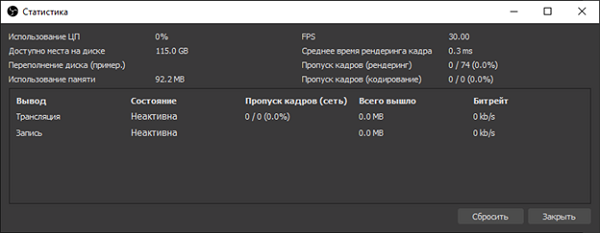
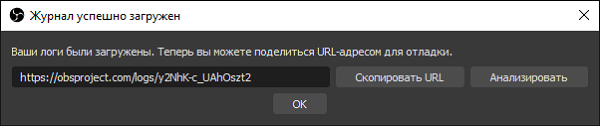
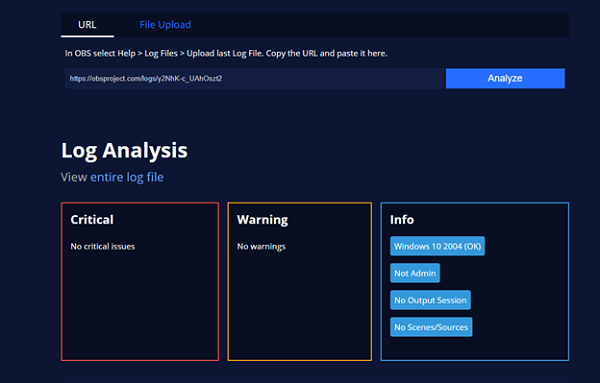

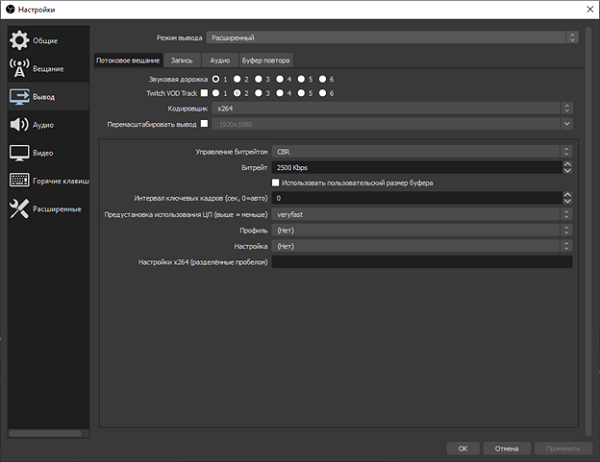
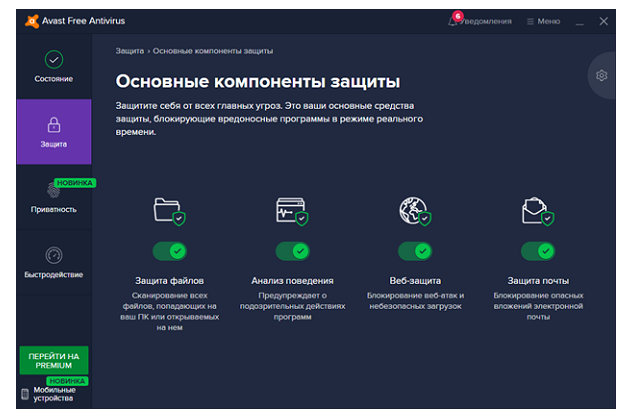
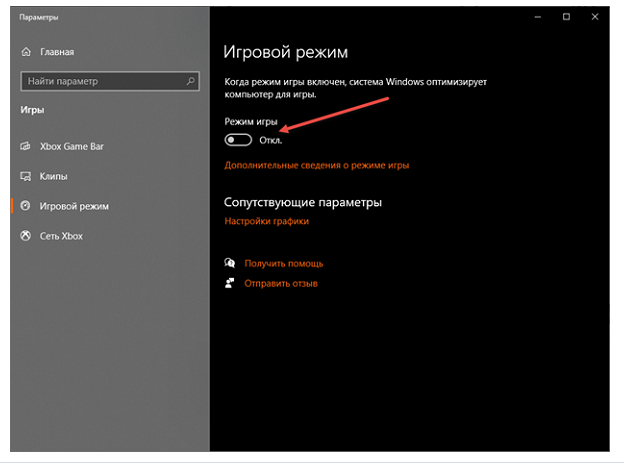













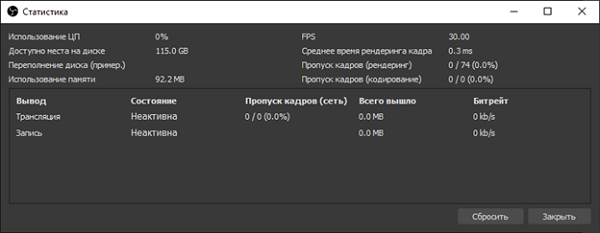
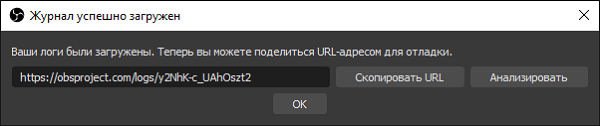
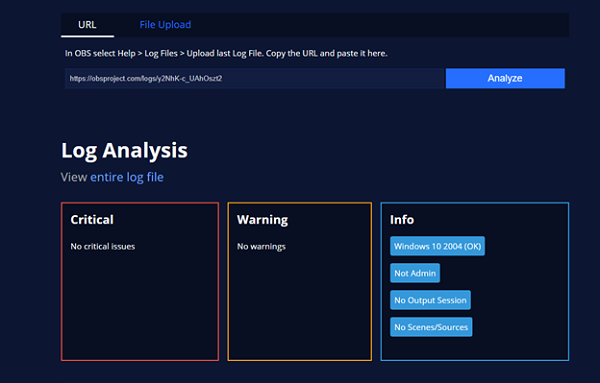

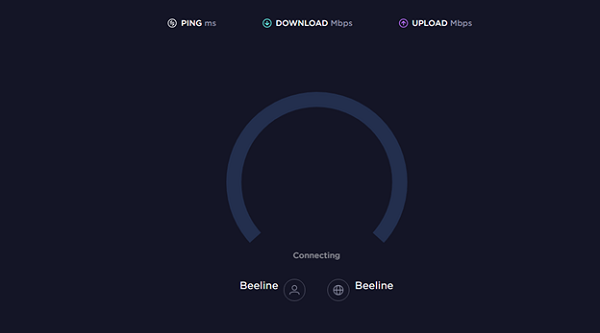
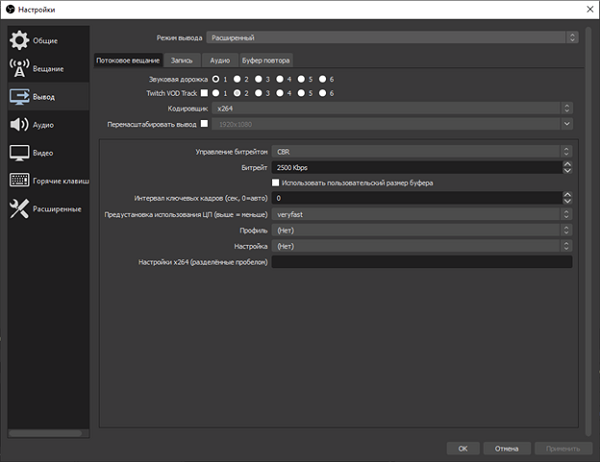
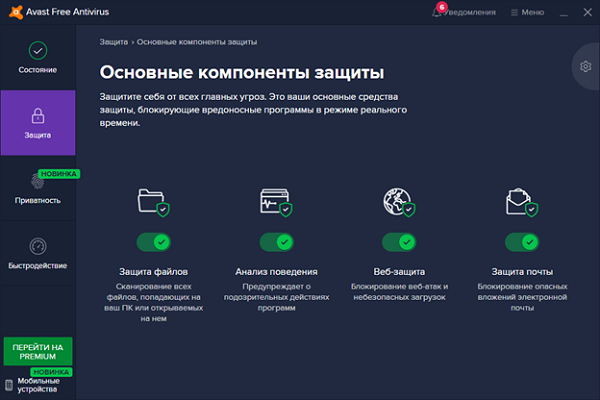
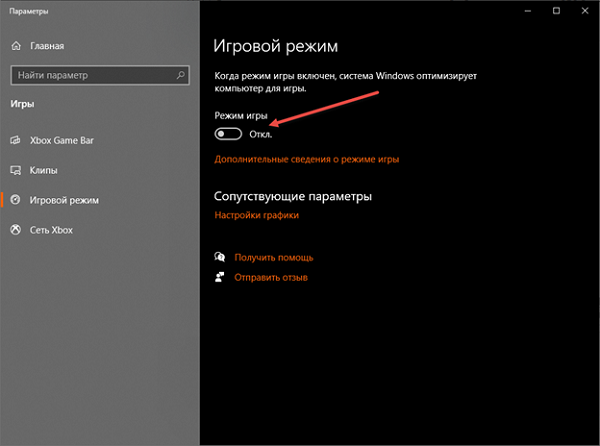
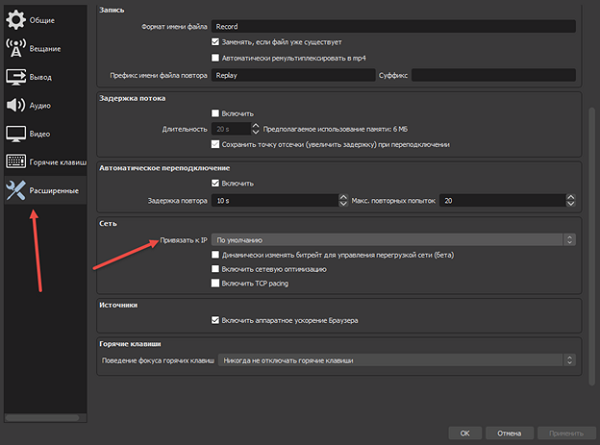
 Сегодня попробую)
Сегодня попробую)








